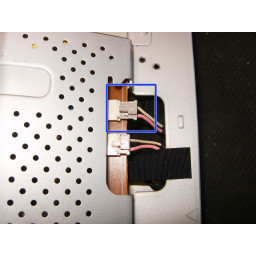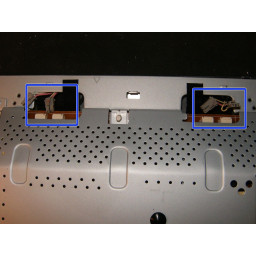Ваша заявка или вопрос будут отправлены 10-ти наиболее подходящим по сферам деятельности сервисным центрам Москвы. Всего в Москве - 5 192 сервисных центра, которые ремонтируют 374 вида техники.
Блок питания для монитора Dell 1908FPb Замена

Шаг 1
Вот ЖК-монитор Dell 1908FPb без подставки.
Удалите четыре (4) винта с крестообразным шлицем на задней панели монитора.
Четыре (4) винта являются крепежными винтами M3x10
Шаг 2
Начните снимать переднюю панель. Это защелка и ее можно снять, вставив кончики пальцев между рамкой и ЖК-панелью.
В это время просто открутите лицевую панель.
Продолжайте расстегивать лицевую панель до упора, а боковые кнопки управления должны быть последними.
Шаг 3
Снимите лицевую панель с панели кнопок последней. Пока не пытайтесь поднять лицевую панель.
Ленточный кабель от панели кнопок все еще прикрепляет лицевую панель к монитору.
Ослабив лицевую панель, но все еще на месте, переверните монитор вверх дном.
Снимите заднюю крышку монитора и отложите ее в сторону.
Шаг 4
Вот разъем для кабеля от передней панели кнопок.
Отсоедините кабель, просто отжав черный зажим от стороны кабеля.
Удаление кабеля позволит снять переднюю панель
Шаг 5
Снимите лицевую панель и отложите ее в сторону.
Далее отключаем порты USB
Этот разъем является простым тяговым разъемом. Потяните за сам разъем, а не за провода.
Шаг 6
Далее идет крышка для кабелей CCFL.
Поднимите среднюю вкладку безопасности,
и сдвиньте крышку в направлении, противоположном отпечатанной стрелке
крышку теперь можно снять. Четко видны разъемы от инвертора до CCFL. Этот монитор, очевидно, использует четыре (4) трубки.
Шаг 7
Используйте отвертку (или ваши ногти), чтобы поднять вкладку безопасности
и удалите провод из разъема.
Снимите все четыре (4) разъема
Шаг 8
Удалите два винта Phillips на правой стороне панели.
Винты M2x5
Удалите два винта Phillips на левой стороне панели. Они идентичны с правой стороны.
Шаг 9
Не снимайте металлический корпус с панели. Сдвиньте его вверх в направлении стрелки, это сделает разъем данных дисплея более доступным
Чтобы снять разъем, сожмите оба металлических зажима вместе. Снимите кабель, осторожно потянув за разъем, а не за кабель.
Панель и металлический корпус теперь могут быть разделены. Блок питания и видеоплата находятся внутри металлического корпуса.
Шаг 10
Это блок питания,
и видео доска.
Блок питания крепится четырьмя винтами Phillips и двумя пластиковыми стойками
Удалите четыре винта. Три из них латунного цвета M3x5, нижний левый никель M4x5 и заземляющий винт.
Шаг 11
Чтобы ослабить пластиковые стойки, используйте плоскогубцы (или аналогичные) и сожмите верхнюю часть, чтобы освободить доску. Как только он освободится, переверните его на видеоплату.
Кабель от блока питания к видеоплате не легко отрывается. Чтобы разъем не сломался, может потребоваться снять его с видеоплаты. Для этого удалите видеокарту.
Удалите три винта Phillips. Они M3x5
Шаг 12
Удалите четыре стопорных винта. Два из разъема VGA и два из разъема DVI.
Используйте плоскогубцы или гнездо 4 мм, чтобы удалить их.
Снимите видеокарту с металлического корпуса. Там будет легкий доступ к кабелю с источником питания и перевернутой видеокартой.
Шаг 13
Отсоедините разъем питания от видеоплаты.
Теперь блок питания можно заменить или отремонтировать.
Комментарии
Пока еще нет ниодного комментария, оставьте комментарий первым!
Также вас могут заинтересовать
Вам могут помочь


Лаборатория ремонта

Nicom
Не работает монитор?
Вызовите мастера или курьера на дом оформив заявку, она будет передана в подходящие мастерские.